如何在 iPhone 上显示电池百分比
来源:云东方
时间:2023-04-25 14:15:29 220浏览 收藏
哈喽!大家好,很高兴又见面了,我是golang学习网的一名作者,今天由我给大家带来一篇《如何在 iPhone 上显示电池百分比》,本文主要会讲到等等知识点,希望大家一起学习进步,也欢迎大家关注、点赞、收藏、转发! 下面就一起来看看吧!
如何在 iPhone 上显示电池百分比
以前,您必须向下滑动才能打开控制中心才能找到剩余电池电量的确切百分比。但是,在锁定屏幕的顶部边缘查看精确电池百分比的选项又回来了。
要在 iPhone 上显示电池百分比:
- 从 iPhone 主屏幕打开“设置”应用程序。
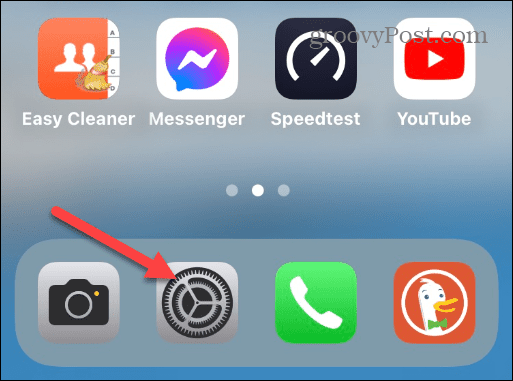
- 向下滑动“设置”菜单,然后从列表中点击“电池”。
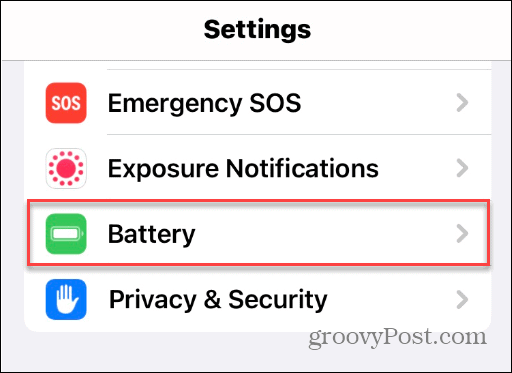
- 接下来,将电池百分比按钮切换到打开位置。最后,您会在屏幕右上角的电池图标上方看到准确的剩余电量百分比。
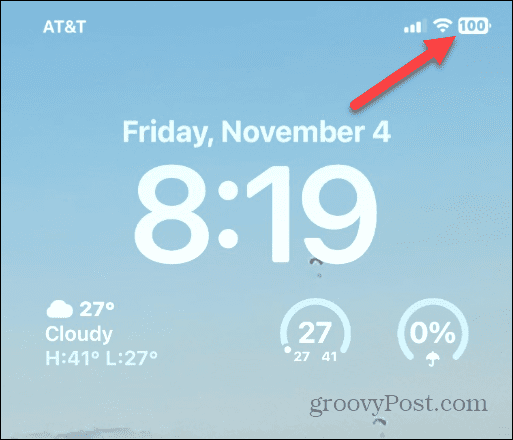
- 启用该功能后,百分比数字将在您浏览锁定屏幕、主屏幕和大多数应用程序时显示。
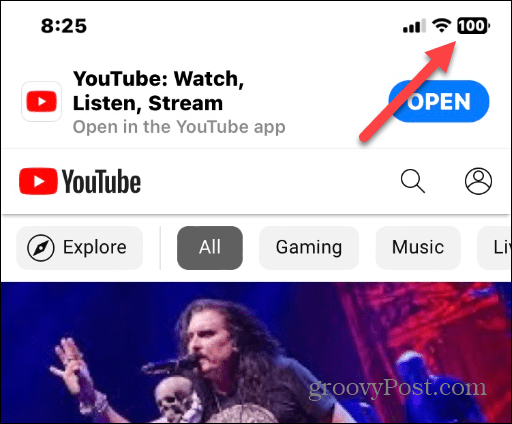
看不到电池百分比?
如果您没有看到打开电池百分比功能的选项,请确保您的手机具有最新更新。iOS 16 首次发布时,您只能在部分 iPhone 上使用该功能。例如,如果您没有 Pro 版本,您可以在 iPhone X 上获得它,但不能在 iPhone 11 上获得。
当然,电池百分比功能适用于所有 iPhone 12 及更新机型。
现在,由于 iOS 16 已收到多项更新,您应该会在所有带有刘海屏和面容 ID的现代 iPhone 上看到它。
只需通过转到“设置”>“通用”>“软件更新”来更新您的手机,以检查并下载最新版本的 iOS。
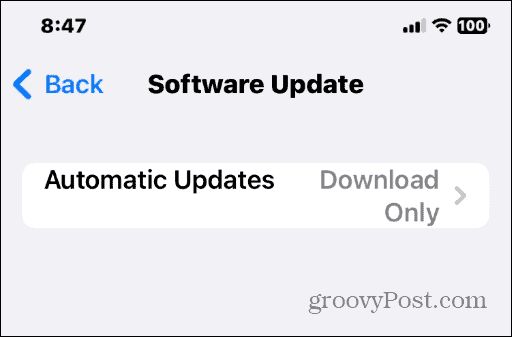
Pre-Notch iPhone 怎么样?
好消息是,如果你有像 iPhone SE 或 iPhone 8 这样的前级 iPhone,那么这些型号总是会在屏幕右上角以图标的形式显示剩余电池电量。
但是,您可以充分利用额外的空间并显示电池百分比。因此,虽然较旧的 iPhone 型号默认会显示百分比,但您可能需要启用它。打开它基本上就像你在更现代的模型上所做的那样。
要在前置 iPhone 上打开电池百分比功能,请执行以下操作:
- 从 iPhone 主屏幕打开设置。
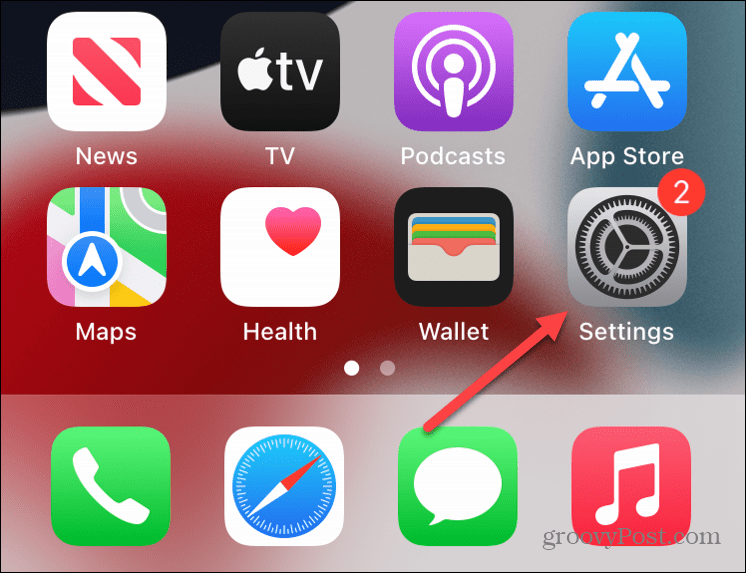
- 向下滑动并点击列表中的电池选项。
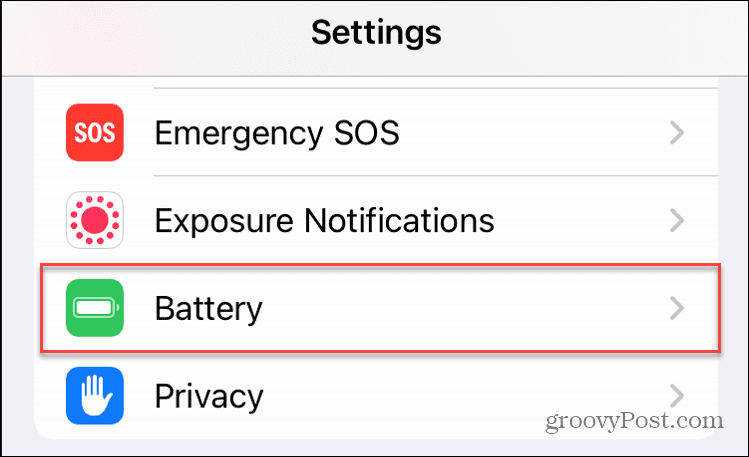
- 将电池百分比选项切换到打开 位置。
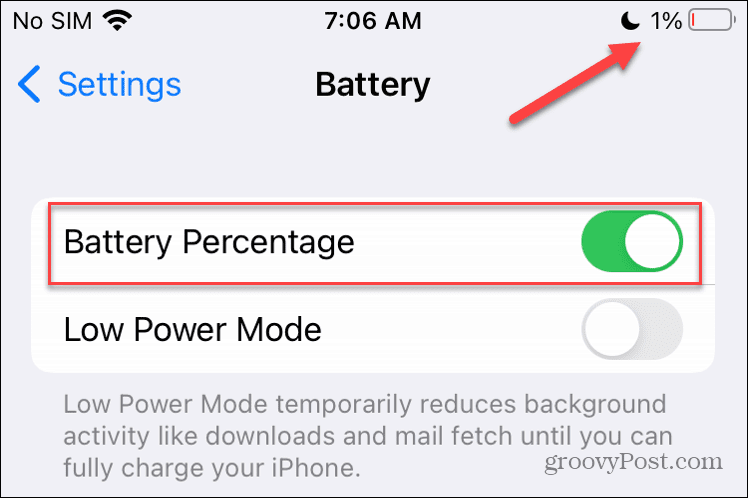
完成这些步骤后,您将在右上角的电池图标旁边看到电池百分比数字。
外观不是电池图标上叠加的数字;相反,它是旁边的百分比数字。
充分利用 iPhone 电池
无论您使用的是带缺口的现代 iPhone 还是没有缺口的旧型号,都可以按照上述步骤获取电池百分比。
启用电池百分比功能后,您可以一目了然地了解手机电池的电量。这比滑动菜单或安装特定的电池小部件更容易,尽管锁屏小部件在 iOS 16 中得到了改进。
现在您可以轻松查看电池电量百分比,您可以开始享受 iPhone 的其他优势了。例如,您可以为键盘启用触觉反馈或重置 iPhone 键盘以解决烦人的打字问题。
到这里,我们也就讲完了《如何在 iPhone 上显示电池百分比》的内容了。个人认为,基础知识的学习和巩固,是为了更好的将其运用到项目中,欢迎关注golang学习网公众号,带你了解更多关于手机,iPhone,数码,电池,百分比的知识点!
-
501 收藏
-
501 收藏
-
501 收藏
-
501 收藏
-
501 收藏
-
416 收藏
-
175 收藏
-
480 收藏
-
318 收藏
-
101 收藏
-
310 收藏
-
484 收藏
-
290 收藏
-
313 收藏
-
259 收藏
-
218 收藏
-
143 收藏
-

- 前端进阶之JavaScript设计模式
- 设计模式是开发人员在软件开发过程中面临一般问题时的解决方案,代表了最佳的实践。本课程的主打内容包括JS常见设计模式以及具体应用场景,打造一站式知识长龙服务,适合有JS基础的同学学习。
- 立即学习 543次学习
-

- GO语言核心编程课程
- 本课程采用真实案例,全面具体可落地,从理论到实践,一步一步将GO核心编程技术、编程思想、底层实现融会贯通,使学习者贴近时代脉搏,做IT互联网时代的弄潮儿。
- 立即学习 516次学习
-

- 简单聊聊mysql8与网络通信
- 如有问题加微信:Le-studyg;在课程中,我们将首先介绍MySQL8的新特性,包括性能优化、安全增强、新数据类型等,帮助学生快速熟悉MySQL8的最新功能。接着,我们将深入解析MySQL的网络通信机制,包括协议、连接管理、数据传输等,让
- 立即学习 500次学习
-

- JavaScript正则表达式基础与实战
- 在任何一门编程语言中,正则表达式,都是一项重要的知识,它提供了高效的字符串匹配与捕获机制,可以极大的简化程序设计。
- 立即学习 487次学习
-

- 从零制作响应式网站—Grid布局
- 本系列教程将展示从零制作一个假想的网络科技公司官网,分为导航,轮播,关于我们,成功案例,服务流程,团队介绍,数据部分,公司动态,底部信息等内容区块。网站整体采用CSSGrid布局,支持响应式,有流畅过渡和展现动画。
- 立即学习 485次学习
